怎样设置mercury
相关话题
怎样设置mercury?不少mercury用户是不知道的,下面小编为大家介绍怎样设置mercury的设置方法,供大家参考!
mercury设置方法
一、在对水星路由器进行设置前,和所有的路由器设置一样,先把路由器的WAN口和MODEM的LAN连接起来,然后电脑网卡连接路由器的任意一个LAN口。
二、设置电脑IP地址
右键点击“网上邻居”,选择“属性”

在点击“本地连接”上右键点击“属性”

打开TCP/IP协议属性

选择自动获取IP地址以及自动获取DNS服务器地址,点击“确定”,然后在电脑上执行:“开始”-“运行”,输入“CMD”,确定,出现命令提示符窗口,输入 “ipconfig/all”命令,如果出现了如下图所示的IP,表明网卡已经从路由器那里获取到了IP。
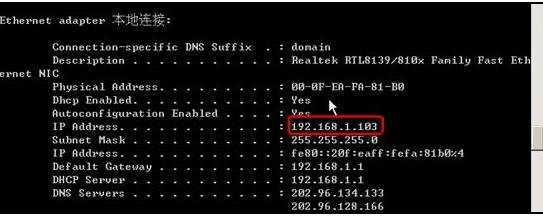
如果网卡不能自动获取IP,或者得到的IP地址为:169.254,XX的话,则需要手工指定IP,具体设置方法为:点击电脑桌面“网上邻居”,选择“属性”。
在“本地连接”上右键点击“属性”

选择Internet协议(TCP/IP)

然后点击“属性”,因为水星路由器默认的LAN口IP地址为:192.168.1.1,所以网关需要设置为:192.168.1.1,下图中下图中画红圈的数字可以修改,范围为2 ~254,如果有多台电脑共享上网,每台电脑手工指定的IP要设置为不同,否则在一个局域网内会发生冲突。

这里需要提醒大家注意的是,上面红色框中填写的DNS服务器地址为教程网络服务商提供的DNS服务器地址。
三、打开电脑的IE浏览器,并在浏览器地址栏中输入:192.168.1.1按回车,它就会自动弹出水下路由器的管理界面对话框。

输入用户名和密码,再点击“确定”即可进入到水星路由器的管理界面。

在进入到水星路由器的管理界面以后,点击“网络参数”—“WAN口设置”,进入到水星路由器的WAN口设置页面,如果你使用的是PPPoE拨号的ADSL/VDSL用户,就需要在“WAN口连接类型”中选择“PPPoE”,并且填写网络服务商提供给你的上网帐号和上网口令,并保存设置,选择好对应的连接方式后点击“连接”。
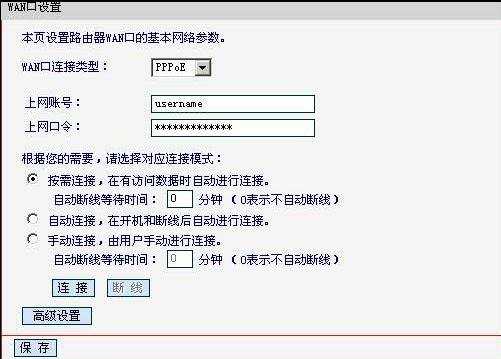
这里需要提醒大家注意的就是,在输入完上网口令以后,密码密码框里的口令长度与您输入的实际位数可能不符,但是这里我们不需要担心,因为这是路由器内置的密码保护机制,我们只要输入正确的密码即可,在点击路由器保存设置以后,我们再回到路由器的运行状态中。
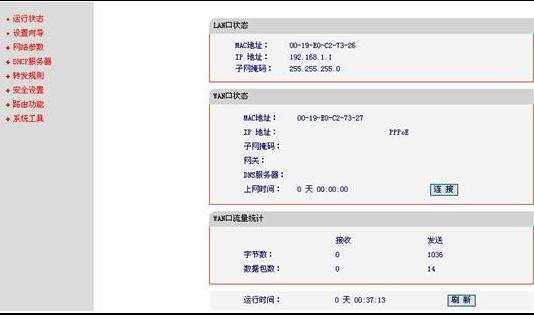
四、在“运行状态”中我们可以看到路由器获取的IP及DNS地址,如果我们在前面的电脑上没有设置NDS服务器地址,只需将获取的DNS服务器地址填入到电脑中即可。如果IP地址始终没有出现的话,我们就需要检查输入的上网帐号和密码是否正确。
由于我们已经使用了路由器进行拨号,那么以前的拨号软件就不在需要了,这时,只需打开电脑的IE浏览器,找到“工具”菜单下的“Internet选项”,在点击“连接”。如图:
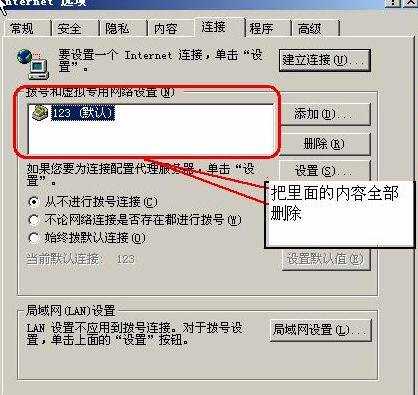
然后在点击右下角的“局域网设置”,除了“自动检查”设置打勾以外,其它都不要打勾。

在完成以上设置一个,重新在水星路由器的管理菜单中进行拨号即可上网。
小编分享了水星猫设置的解决方法,希望大家喜欢。

怎样设置mercury的评论条评论